手机怎么投屏到电脑win7系统上
- 分类:手机教程 回答于: 2021年11月19日 08:40:00
一般手机都有投屏的功能,可以将手机投屏到电脑或者电视等大屏幕上,满足大家大屏幕观影等需求.有网友想了解手机怎么投屏到电脑win7系统上,可是自己却不知道该如何操作,没关系,下面就教下大家手机投屏到win7电脑的方法.一起来看看吧。
工具/原料:
系统版本:windows7系统/EIMI10
品牌型号:东芝Toshiba14/小米12
方法/步骤:
进入服务选项将手机设置投屏到win7电脑:
1、回到桌面后,我们右键单击计算机,在弹出的选项中找到“管理”这个选项。

2、那么就会进入计算机管理窗口的页面,我们在窗口左侧点击“服务和应用程序,进入之后我们找到服务并点击进入。

3、接着窗口的右侧就会打开电脑中的此时所有进行的服务选项,我们找到SSDPD开头的服务项,将其打开。
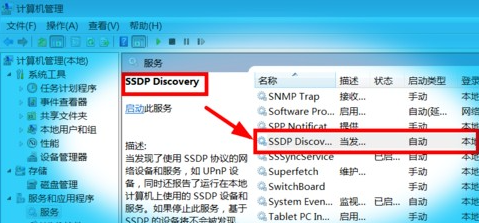
4、打开之后我们就会进入到该选项的属性页面中,在页面中把启动类型修改为自动,然后再点击下方的启动,启用修改后的服务。

5、此时我们返回服务列表,并再次找到下列图中的服务项将其打开。

6、在弹出的属性窗口按刚刚的设置进行一样的步骤操作,把启动类型修改为自动,完成后点击启动选项。

7、我们的服务项设置完成后就可以打开wind7操作系统中的投屏功能啦。点击页面中的“媒体流”把出现的“允许远程操控播放器”和“自动同意设备进行播放我的媒体“两个选项都勾选进入。

8、接着我们在需要连接电脑的手机当中,打开设置找到无线投屏这个功能,那么就会开始进入设备搜索的环节,稍等一会就能够搜索到电脑设备的名称了。搜到之后点击进行连接操作。

9、当我们连接后就可以在这个操作系统的播放窗口里出现你的手机已成功连接的提示,出现这个提示之后就可以在电脑上进行投屏播放视频照片等操作啦。

拓展知识:手机投屏的更多方法
小米手机投屏电脑的方法图解
win10手机投屏到电脑教程
手机投屏到电视的技巧
总结:
以上就是手机投屏到win7电脑的内容,你学会了吗,赶快去试试吧。
 有用
26
有用
26


 小白系统
小白系统


 1000
1000 1000
1000 1000
1000 1000
1000 1000
1000 1000
1000 1000
1000 1000
1000 1000
1000 1000
1000猜您喜欢
- 荣耀X30手机参数配置详解2024/08/27
- 手机社区2024/02/19
- 如何选择适合自己的手机?..2023/11/15
- [vivo手机新款]:全新推出,颠覆你对手机..2023/12/23
- 最新款iPhone手机,领先科技引领潮流..2023/11/22
- 苹果手机自定义铃声设置攻略..2024/04/03
相关推荐
- [cctv1手机在线直播观看]2024/01/25
- 无敌手机网在线观看,畅享高清影视大片..2023/12/06
- 手机屏幕黑白色如何恢复?..2023/12/28
- 华为浏览器怎么广告过滤功能..2021/09/01
- 麦芒11手机参数配置详解2023/12/19
- 废手机回收:环保与资源再利用的双重价..2024/08/22














 关注微信公众号
关注微信公众号



